Aug 14, 2025 • Categoría: Soluciones para discos duros • Soluciones probadas
"Hola, eliminé por error algunos archivos de mi disco duro Iomega. Son muy importantes; por favor, ¿cómo recupero mis archivos?"
Los discos duros externos Iomega son bastante populares entre muchos usuarios en estos días. La razón se debe a sus características avanzadas y alta confiabilidad. Y están disponibles en diferentes tamaños y modelos. A menudo se utilizan para realizar copias de seguridad de datos importantes y pueden almacenar grandes cantidades de datos. También son muy accesibles y portátiles. Estos discos duros externos no solo pueden almacenar grandes cantidades de datos, sino que también pueden usarse en cualquier sistema informático independientemente del sistema operativo que se ejecute en ellos.
A pesar de todo esto, los usuarios siguen siendo susceptibles a la pérdida de datos. En tal caso, se han desarrollado diferentes herramientas de recuperación de datos para ayudar a recuperar archivos de los discos duros Iomega. Sin embargo, hoy en día existen muchas herramientas poco fiables en el mercado.
El objetivo de este artículo es mostrar una herramienta de recuperación de datos confiable y ayudar a través de sencillos pasos a recuperar tus archivos en caso de que los pierdas en un disco duro Iomega.
- Parte 1: Razones de la pérdida de datos del disco duro Iomega
- Parte 2: Recuperación del disco duro Iomega en Mac
- Parte 3: Recuperación del disco duro Iomega en Windows
- Parte 4: Cómo evitar la pérdida de datos en el disco duro Iomega
Parte 1: Razones de la pérdida de datos del disco duro Iomega
Varias razones pueden provocar la pérdida de datos del disco duro Iomega. Algunos de estas son:
- Eliminación involuntaria: Es posible que desees eliminar archivos no deseados y eliminas los importantes por error. No te castigues si eso sucede, le puede suceder incluso a los mejores de nosotros.
- Formateo accidental: Una unidad de disco duro Iomega y otras unidades pueden estar conectadas a un sistema. En el intento por formatear una de esas unidades, se formateó el disco duro de Iomega. Esta es otra razón que puede provocar la pérdida de datos.
- Escaneo con antivirus: Algunos antivirus pueden eliminar algunos archivos cuando escaneas tu disco duro Iomega con ellos. Esto sucede, especialmente, si el antivirus ve que los archivos son amenazas.
- Daño físico: El disco duro Iomega también puede dañarse si se cae accidentalmente. Esto puede provocar la pérdida de datos.
- Apagado del sistema: En caso de que el sistema se apague repentinamente o se produzca un corte de energía inesperado mientras el disco duro Iomega está en uso. Cuando esto sucede, especialmente con frecuencia, es casi seguro que se perderán algunos datos.
- Extracción forzosa: Los datos también se pueden perder en un disco duro Iomega si se extrae inesperadamente cuando está en uso.
- Sistema de archivos corrupto: Si por alguna razón el sistema de archivos del disco duro se corrompe, los datos guardados allí se vuelven inaccesibles.
- Uso de diferentes sistemas operativos: Si utilizas repetidamente diferentes sistemas operativos para acceder a tu disco duro Iomega, estás invitando a la pérdida de datos tarde o temprano.
Parte 2: Recuperación del disco duro Iomega en Mac
Si el sistema de tu computadora se ejecuta en un sistema operativo iOS y deseas recuperar datos en un disco duro Iomega, debes hacerlo con cuidado. Sin embargo, no hay nada de qué preocuparse, hay muchas herramientas de recuperación de datos que pueden ayudarte. Sin embargo, no muchos de ellos son fiables. Y aunque prometen obtener tus datos de tu disco duro Iomega, también debes preguntar si funcionarán en tu sistema operativo Mac.
Afortunadamente, Recoverit funciona perfectamente en un sistema operativo iOS. Para recuperar tus datos en un disco duro Iomega, sigue los siguientes pasos.
Paso 1. Descargar Recoverit
Lo primero es tener el software en tu computadora si aún no lo tienes. Para descargarlo, ve a recoverit.wondershare.es y haz clic en el botón "Descargar para Mac". El archivo ejecutable se descargará, ve a la carpeta donde se descargará. Haz clic en el archivo y sigue las instrucciones.
Paso 2. Conectar el disco duro Iomega
Antes de iniciar el software, asegúrate de conectar correctamente el disco duro a tu computadora. Asegúrate de que la computadora pueda detectarlo.
Paso 3. Ejecutar Recoverit
Para iniciar Recoverit, haz doble clic en el icono del software y se te abrirá un entorno de recuperación de datos.
Paso 4. Seleccionar la Recuperación de archivos eliminados
El menú tiene diferentes opciones para elegir. Como queremos obtener archivos de un disco externo, selecciona "Recuperación de archivos eliminados" de la lista de menús.
Paso 5. Seleccionar el disco duro Iomega
La siguiente ventana mostrará una lista de todas las unidades del sistema informático. Selecciona el disco duro Iomega.
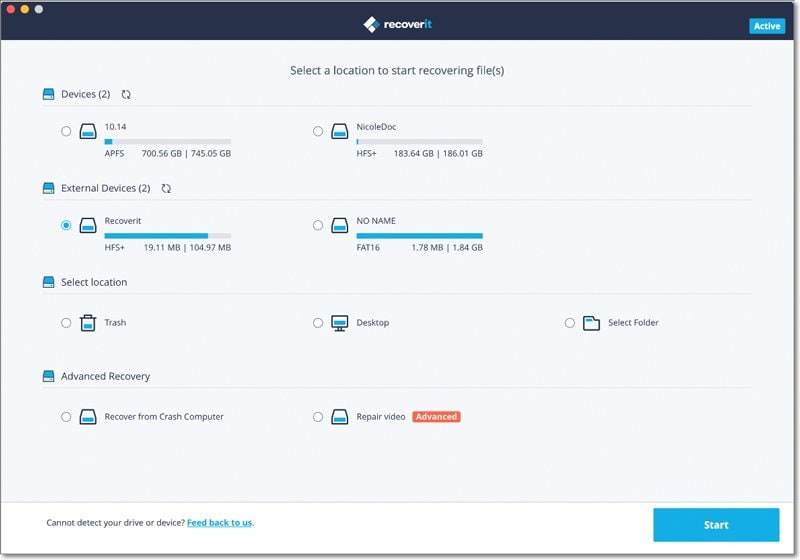
Paso 6. Escanear el disco duro
Una vez que hagas clic en el disco duro Iomega, se iniciará un escaneo completo. Ten en cuenta que el proceso puede tardar unos minutos en función de los archivos en la unidad. La belleza de Recoverit, sin embargo, es que puedes filtrar y ubicar los archivos que deseas mientras está escaneando.
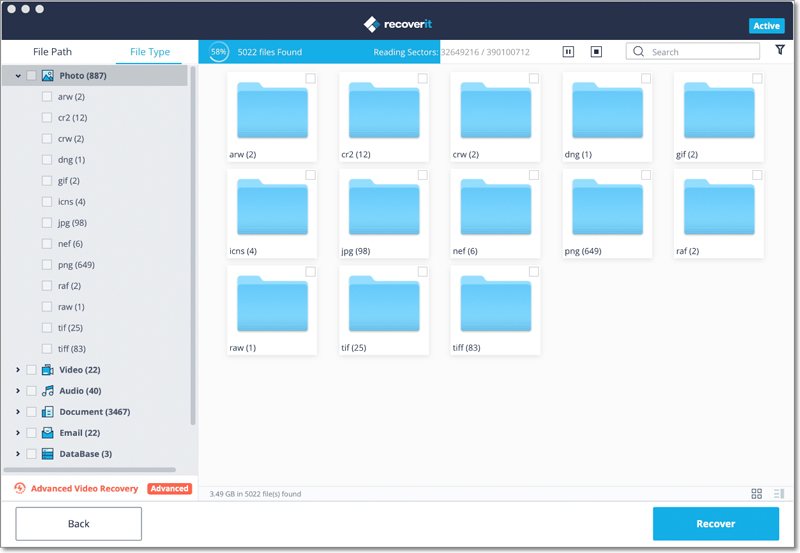
Paso 7. Previsualizar archivos
Una vez que encuentres los archivos que estás buscando en el disco duro Iomega, Recoverit te permite obtener una vista previa de ellos antes de recuperarlos. Ya sean imágenes, documentos, videos o audio, puedes previsualizar cualquier tipo de archivo.
Paso 8. Recuperar tus archivos
Habiendo obtenido una vista previa, lo siguiente es recuperar tus archivos. Simplemente resalta los archivos que desees y haz clic en el botón "Recuperar". Sin embargo, es recomendable no recuperar los archivos en el mismo disco duro Iomega del que los obtuviste.
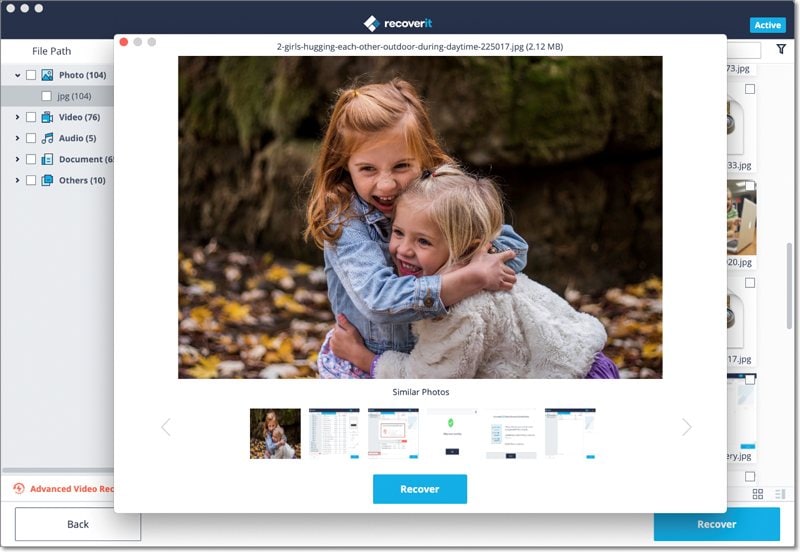
Parte 3: Recuperación del disco duro Iomega en Windows
Paso 1. Descargar Recoverit
El paso para descargar el software en Windows es bastante similar a trabajar en un sistema Mac. Ve a recoverit.wondershare.es. En la página, haz clic en el botón "Descargar para Windows" y se descargará el archivo ejecutable. Una vez hecho esto, haz clic en el archivo descargado y sigue las instrucciones que contiene.
Paso 2. Conectar el disco duro Iomega
Usando un buen cable USB, conecta el disco duro Iomega al sistema informático Windows. Antes de iniciar Recoverit, asegúrate de que tu computadora pueda reconocer el disco duro.
Paso 3. Ejecutar Recoverit
Una vez que se descargue Recoverit en el sistema de tu computadora, haz doble clic en el ícono y tendrás una ventana que tiene algunas opciones entre las que puedes elegir dependiendo de la tarea que desees realizar con el software.
Paso 4. Seleccionar Recuperación de archivos eliminados
En la lista de menús del software Recoverit, selecciona el menú "Recuperación de archivos eliminados". Eso abrirá una nueva ventana que muestra todas las unidades que están conectadas a la computadora.
Paso 5. Seleccionar el disco duro Iomega
De la lista de unidades, selecciona el disco duro Iomega en el que tienes datos atrapados. Una vez que haces clic en el botón "Iniciar", el escaneo comienza automáticamente.
No importa si se ha eliminado una partición del disco duro, Recoverit escaneará todo el disco duro Iomega.

Paso 6. Escanear el disco duro Iomega
Durante el escaneo, puedes localizar archivos deseados e incluso pausar o detener el escaneo.

Paso 7. Previsualizar archivos
Una vez que hayas localizado los archivos que deseabas en el disco duro Iomega, puedes previsualízarlos para estar seguro. Se puede previsualizar todo tipo de archivos en el software Recoverit.
Paso 8. Recuperar archivos
Una vez revisados los archivos, puedes continuar para recuperarlos. Para hacer eso, resalta los archivos que deseas y luego haz clic en el botón "Recuperar".
Sin embargo, por razones de seguridad, selecciona una unidad diferente de la antigua unidad de disco duro Iomega para guardar los archivos recuperados.
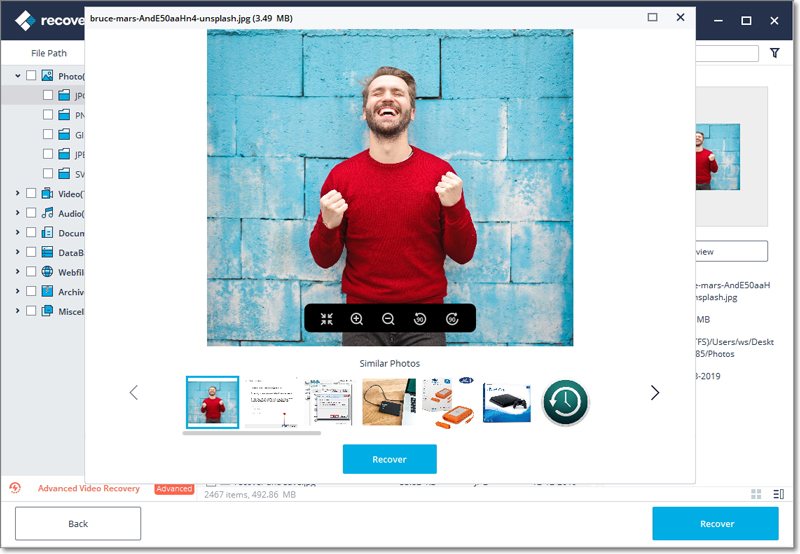
Parte 4: Cómo evitar la pérdida de datos en el disco duro Iomega
1. Cuidar adecuadamente el HDD Iomega.
Debes haber escuchado el dicho de que las pequeñas cosas importan. Esto no puede ser más cierto para cualquier otra cosa que para los discos duros Iomega. Para evitar la pérdida de datos en tu disco duro Iomega y, en última instancia, extender su vida útil, entonces debes cuidarlo.
Es recomendable tratar el disco duro de la misma manera que tratarás tu computadora. Consigue un estuche, si aún no lo has hecho, manténlo alejado de la humedad y la condensación. Ya debes saberlo, pero debes recordarte que tu disco duro externo Iomega no aprecia una temperatura baja o alta. También te aseguras de que no se produzcan daños físicos en la unidad.
2. Supervisar el estado del disco duro Iomega
Conocer el estado de tu disco duro te ayudará en gran medida a evitar la pérdida de datos importantes. Una cosa que se ha descubierto es que los discos duros Iomega no dejan de funcionar repentinamente, debe haber estado dando síntomas.
El problema es que lo más probable es que no hayas descubierto estos síntomas; sin embargo, una herramienta de monitoreo del disco duro te ayudará a conocer su estado antes de que se salga de control.
3. Reducir la carga en la unidad
Como cualquier otro producto que utilizamos, el disco duro Iomega también puede averiarse por una sobrecarga excesiva. En la medida de lo posible, no sobrecargue la unidad. Manténlo por debajo de su capacidad.
La sobrecarga de tu disco duro Iomega aumentará el desgaste y, en última instancia, provocará daños en el disco duro y es muy probable que pierdas datos importantes.
4. Siempre expulsar el disco duro
Es una práctica común no "expulsar" la unidad antes de extraerla de un sistema informático. Para expulsar un disco duro Iomega de un sistema informático, selecciona la opción "quitar dispositivo" o "expulsar" extrayendo el USB de la unidad de la computadora.
Palabras de cierre
Un disco duro Iomega es una herramienta poderosa. No solo puede ayudarte a respaldar datos importantes, sino que también puede permitirte transportar una gran cantidad de datos fácilmente debido a su portabilidad. Lo bastante triste es que esta poderosa unidad puede sufrir la pérdida de datos debido a varios factores, algunos de los cuales hemos descubierto en este artículo.
Si bien es importante proteger el disco duro de daños, a veces esto es inevitable. Lo cual es el motivo de este artículo. Los datos se pueden recuperar de discos duros de Iomega dañados o corruptos y Recoverit es la solución.
Problemas de disco duro
- Recuperar disco duro
- 1.Recuperar disco duro formateado
- 2.Recuperar disco duro dañado
- 3.Recuperar disco duro gratis
- 4.Recuperar disco no detectado
- Reparar disco duro
- 1.Reparar sectores defectuosos
- 2.Restaurar disco duro a máxima capacidad
- 3.Reparar datos de disco duro
- Formatear disco duro
- Consejos para disco duro





Alfonso Cervera
staff Editor